Når du kobler to aktiviteter, opprettes en avslutning-til-start-avhengighet mellom dem som standard. Den andre aktiviteten kan ikke starte før den første aktiviteten er ferdig. Men det er ikke ditt eneste alternativ. Project støtter fire typer aktivitetsavhengigheter, som dekker de fleste prosjekter eller foregående og etterfølgende relasjoner. Slik endrer du en koblingstype:
-
Klikk Visning > Gantt-diagram.
-
Dobbeltklikk koblingslinjen mellom de to aktivitetene.
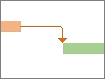
Obs!: Hvis koblingen er til en ekstern aktivitet, åpnes filen som inneholder den.
-
Velg en avhengighetstype fra Type-listen .
-
Hvis du vil fjerne koblingen fullstendig, velger du (Ingen) fra Type-listen .
Prosjektstyringstips Endring av en aktivitetskobling endrer ikke hvor aktivitetene faller i hierarkiet (disposisjon). Hvis du vil endre hierarkiet, rykker du inn og rykker inn aktiviteter for å opprette delaktiviteter og hovedaktiviteter.
Andre måter å endre koblinger på
Endre koblinger til flere oppgaver
Noen aktiviteter har flere avhengigheter. Du kan for eksempel ikke starte en etterfølgende aktivitet før to eller flere foregående aktiviteter er fullført. Du kan endre eller slette noen av disse koblingene fra dialogboksen Aktivitetsinformasjon :
-
Klikk Visning > Gantt-diagram.
-
Dobbeltklikk aktivitetsnavnfeltet for aktiviteten du vil endre.
-
Klikk fanen Foregående aktiviteter .
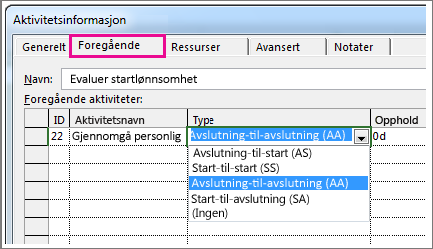
-
Hvis du vil endre en kobling, velger du en koblingstype fra Type-kolonnen for koblingen.
-
Hvis du vil slette en kobling, velger du (Ingen) fra Type-kolonnen .
-
Hvis du vil legge til en kobling, klikker du Aktivitetsnavn-feltet på den første tomme raden og velger fra listen over oppgaver.
Skjule aktivitetskoblinger
Flere aktiviteter med flere avhengigheter kan få Gantt-diagrammet til å se mindre ut som en tidsplan og mer som en sammenfiltret knute. Du kan rydde opp i visningen ved å skjule koblingslinjene.
Obs!: Dette trikset fjerner ikke avhengighetene mellom aktivitetene. Det skjuler bare linjene fra visningen.
-
Klikk Visning > Gantt-diagram.
-
Klikk Formater > oppsett.
-
Klikk alternativet til venstre (den uten koblingslinjer) i Koblinger-delen , og klikk deretter OK.
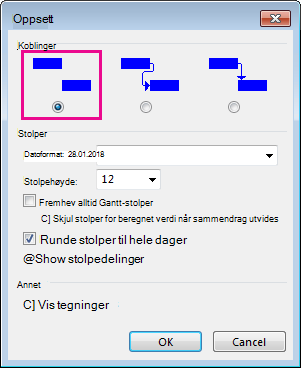
Aktivitetsavhengigheter kontra aktivitetsbetingelser
Det er enkelt å forveksle aktivitetsavhengigheter (koblinger som viser en relasjon mellom aktiviteter) med aktivitetsbetingelser (begrensninger for når en aktivitet kan starte eller avslutte).
Hvis du leter etter detaljer om betingelser, kan du se Angi start- eller sluttdato for en aktivitet.










